计算机网络技术实验报告.docx
《计算机网络技术实验报告.docx》由会员分享,可在线阅读,更多相关《计算机网络技术实验报告.docx(21页珍藏版)》请在冰豆网上搜索。
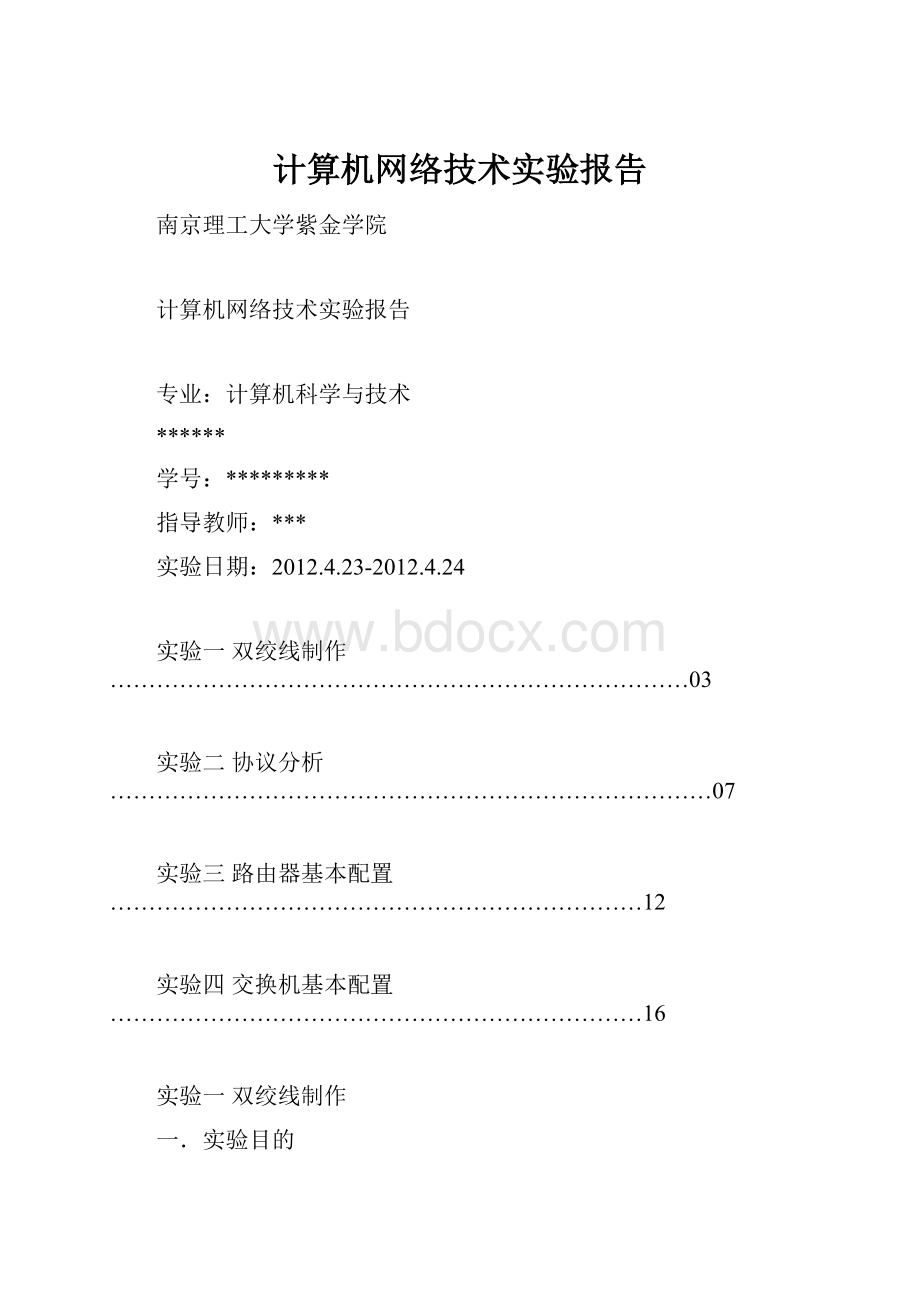
计算机网络技术实验报告
南京理工大学紫金学院
计算机网络技术实验报告
专业:
计算机科学与技术
******
学号:
*********
指导教师:
***
实验日期:
2012.4.23-2012.4.24
实验一双绞线制作…………………………………………………………………03
实验二协议分析……………………………………………………………………07
实验三路由器基本配置……………………………………………………………12
实验四交换机基本配置……………………………………………………………16
实验一双绞线制作
一.实验目的
1.掌握RJ45头与双绞线的连接与制作方法。
2.掌握工具的使用。
3.制作一根可以正常使用的对等线或交叉线。
二.实验工具
1.RJ45头2个,非屏蔽双绞线(1米)一条。
2.工具(RJ45钳、测线器)
三.实验内容
双绞线是由不同颜色的4对8条芯线组成的,每一线对都是以逆时针方向相互缠绕而成,与其他传输介质相比,双绞线在传输距离,信道宽度和数据传输速度等方面均受到一定限制,但价格较为低廉,适用广泛。
双绞线按电器特性区分为三类、四类、五类、六类线。
其中三类、四类线缆主要应用为语音流量的传输。
我们现在常用的数据传输介质是五类和超五类以及六类双绞线。
图1双绞线
(1)屏蔽双绞线与非屏蔽双绞线
双绞线按种类可分为屏蔽双绞线(ShieldedTwistedPair,STP)与非屏蔽双绞线(UnshieldedTwistedPair,UTP)。
屏蔽双绞线在双绞线与外层绝缘封套之间有一个金属层蔽层。
屏蔽层可减少辐射,防止信息被窃听,也可阻止外部电磁干扰的进入,使屏蔽双绞线比同类的非屏蔽双绞线具有更高的传输速率。
非屏蔽双绞线(UnshieldedTwistedPair,缩写UTP)是一种数据传输线,由四对不同颜色的传输线所组成,广泛用于以太网路和电话线中。
(2)双绞线的线序
在EIA/TIA(美国电子工业协会)的综合布线标准中规定了两种双绞线的线序568A与568B。
RJ45接线方式规定如下:
1、2用于发送,3、6用于接收,4、5、7、8是双向。
1、2线必须是双绞,3、6双绞,4、5双绞,7、8双绞。
这样可以最大限度地抑制干扰信号,提高传输质量。
针脚序号
线对颜色
1
2
3
4
5
6
7
8
白橙
橙
白绿
蓝
白蓝
绿
白棕
棕
针脚序号
线对颜色
1
2
3
4
5
6
7
8
白绿
绿
白橙
蓝
白蓝
橙
白棕
棕
表2EIA/TIA568B标准
表1EIA/TIA568A标准
图图4双绞线标准线序
(3)双绞线的连接方法:
1.直通线:
即双绞线两端的线序排列一致,即如果一端的第一脚为橙色。
另一端的第一脚也必须为橙色的芯线。
这种网线一般用在不同种设备之间的连接,如PC与交换机,交换机与路由器之间连接。
2.交叉线:
虽然双绞线有4对8芯,但实际在网络传输中只用到其中的4芯,即水晶头的1.2.3.6脚,它们分别起着收、发信号的作用,交叉线的排列规则是:
网线的一端的第1脚连接另一端的第3脚,网线一端的第2脚连接另一头的第6脚,其他的脚一一对应即可。
这种网线一般是用在同种设备之间的连接,如PC与PC、交换机与交换机。
四.实验过程
1.理线
(1)剪去双绞线的外皮,长度大约2-3cm,注意不要伤及线芯。
(2)剪去双绞线内部的白色棉芯,将紧密绞合的线分开,平行排列;
(3)严格按照规定的线序排列,注意花线。
(4)用剪线刀口将前端修齐。
2.插线
(1)将水晶头有弹片一侧向下;
(2)用力将排好的线平行插入水晶头内的线槽中;
(3)确保八条导线顶端应插入线槽顶端。
3压线
将水晶头放入压线钳夹槽中,用力捏几下压线钳,压紧线头。
4测试
使用测试仪测试所制作网线的连通性。
五.实验思考题
1)双绞线按电器性能分为几类?
100M带宽用几类双绞线,千兆用几类线?
答:
双绞线按电气性能分为:
三类、四类、五类、六类线。
100M带宽用5类双绞线,1000M带宽用超5类双绞线或6类双绞线。
2)5类与超5类双绞线的有效传输距离是多少?
答:
5类与超5类双绞线的有效传输距离是100m。
3)同种设备相连采用哪种类型的双绞线?
不同种设备相连采用哪种类型的双绞线?
答:
同种设备相连采用交叉线,不同种设备相连采用直通线
六.实验小结
通过本次实验,我熟悉了双绞线的制作方法,了解了直通线与交叉线之间的区别,通过自己亲手实践,真正体验到实验的快乐,也让我明白做什么事都要认认真真才能成功,虽然只是简单的做网线,但是,若是不用心也很难做成功。
实验二协议分析
一.实验目的
熟悉并掌握分组嗅探器Ethereal的基本使用与操作,了解网络协议实体间进行交互以及报文交换的情况。
二.实验环境
1)Windows9x/NT/2000/XP/2003
2)与因特网连接的计算机网络系统
3)Ethereal,pngplt等软件
三.实验要求
利用Ethereal分析HTTP、TCP的实验过程、发现的
问题、得到的结果并回答思考题的内容。
四.实验内容
1.Ethereal介绍
Ethereal是一种可以运行在Windows,UNIX,Linux等操作系统上的分组嗅探器。
运行ethereal程序时,其图形用户界面。
2.Ethereal初始化
(1)启动主机上的web浏览器,启动ethereal。
看到窗口,只是窗口中没有任何分组列表。
(2)开始分组俘获:
选择“capture”下拉菜单中的“Start”命令,会出现“Ethereal:
CaptureOptions”窗口,可以设置分组俘获的选项。
(3)在实验中,可以使用窗口中显示的默认值。
在“Ethereal:
CaptureOptions”窗口的最上面有一个“interface”下拉菜单,其中显示计算机所具有的网络接口(即网卡)。
当计算机具有多个活动网卡时,需要选择其中一个用来发送或接收分组的网络接口(如某个有线接口)。
随后,单击“ok”开始进行分组俘获,所有由选定网卡发送和接收的分组都将被俘获。
(4)开始分组俘获后,会出现分组俘获统计窗口。
该窗口统计显示各类已俘获分组的数量。
在该窗口中有一个“stop”按钮,可以停止分组的俘获。
但此时最好不要停止俘获分组。
(5)在运行分组俘获的同时,在浏览器地址栏中输入某网页的URL,如:
的服务器,并与之交换HTTP消息,以下载该网页。
包含这些HTTP报文的以太网帧将被Ethereal俘获。
五.实验过程
1.分解实验
(一)HTTP协议分析
(1)启动Ethereal分组嗅探器,选定网卡。
(2)开始Ethereal分组俘获。
(3)打开Webbrowser输入南京理工大学紫金学院的首页地址:
处输入“http”,分组列表子窗口中只显示所俘获到的HTTP报文。
(4)打开所捕获的HTTP协议报文,分析其中的报文字段含义。
2.分解实验
(二)TCP协议分析
(1)新建一个文本文档,任意输入文本内容,内容不超过10kB,以自己的学号命名,例如01.txt。
(2)打开http:
//172.254.254.200:
8080/upload/
(3)在浏览按钮旁的文本框中输入保存在你的主机上的文件的全名(含路径),
(4)此时不要按“点击上传”按钮
(5)启动Ethereal,开始分组俘获。
(6)在浏览器中,单击“点击上传”按钮,将文件上传到实验室的HTTP服务器中,一旦文件上传完毕,上传文件的信息将显示在你的浏览器窗口中。
(7)停止俘获。
在显示筛选规则中输入“tcp”,可以看到在本地主机和服务器之间传输的一系列tcp和http报文,你应该能看到包含SYN报文的三次手。
也可以看到有主机向服务器发送的一个HTTPPOST报文。
六.实验思考题
(1)你的浏览器运行的是HTTP1.0,还是HTTP1.1?
你所访问的服务器所运行HTTP协议的版本号是多少?
答:
浏览器运行的是HTTP1.1
访问的服务器所运行HTTP协议的版本号是1.1.
(2)你的浏览器向服务器指出它能接收何种语言版本的对象?
答:
它接受中文。
(3)你的计算机的IP地址是多少?
服务器的IP地址是多少?
答:
我的PC机的IP地址192.168.23.51。
服务器的IP地址是218.94.126.78
(4)从服务器向你的浏览器返回的状态代码是多少?
该值代表什么含义?
答:
状态码是200代表成功--表示请求已接收、理解、接受。
(5)查看所捕获的HTTP响应报文是否有Last-Modified字段,该字段代表什么含义?
答:
有。
Last-Modified:
最后修改日期
(6)从HTTP报文中分析学院的网站采用的是什么编程语言编写的?
采用的Web服务器是什么?
答:
采用的是gizp编程语言,WEB服务器是Microsoft-IIS。
(7)客户服务器之间用于初始化TCP连接的TCPSYN报文段的序号(sequencenumber)是多少?
答:
[SYN]Seq=0len=0Mss=1460WS=3。
(8)服务器向客户端发送的ACK报文段序号是多少?
该报文段中,Acknowledgement字段的值是多少?
服务器是如何决定此值的?
答:
ACK报文段序号是1,Acknowledgement字段的值是56。
服务器是从捕获的数据包中分析出tcp建立连接的三次握手过程。
(9)从捕获的数据包中分析出tcp建立连接的三次握手过程
答:
首先发送方主机向接收方主机发起一个建立连接的同步(SYN)请求;接收方主机在收到这个请求后向送方主机回复一个同步/确认(SYN/ACK)应答;发送方主机收到此包后再向接收方主机发送一个确认(ACK),此时TCP连接成功建立.。
(10)包含HTTPPOST报文段的作用是什么?
答:
HTTPPOST报文段的作用是在Request-URI所标识的资源后附加新的数据。
(11)TCP连接的MSS(MaximumSegmentSize)是多少?
是在TCP报文中的哪个字段标示的?
答:
MSS是1460,在SYN报文中。
七.实验小结
通过本次实验,我掌握了分组嗅探器Ethereal的基本使用与操作,了解网络协议实体间进行交互以及报文交换的情况。
让我对HTTP以及TCP协议有着更加深刻的认识。
实验三路由器基本配置实验
一.实验目的
1.熟悉路由器的基本结构
2.掌握路由器CLI的基本配置命令
3.掌握路由器IOS基本命令
4.熟悉PacketTrace软件的使用
二.实验要求
(1)打开PacketTrace软件,按图所示建立网络拓扑图;
(2)配置路由器名字为R1;
(3)设置路由器的控制台(Console口)口令为nanjing;
(4)设置路由器的远程登录口令(即为Telnet口令)为college;
(5)设置路由器的特权口令为zijin;
(6)配置路由器的快速以太网接口:
F0/0口的IP地址为:
192.168.0.1/24,子网掩码:
255.255.255.0,F0/1口的IP地址为192.168.1.1/24;子网掩码:
255.255.255.0。
(7)配置PC1的IP地址为192.168.0.11/24并设置默认网关。
(8)配置PC2的IP地址为192.168.1.22/24并设置默认网关。
三.实验内容(拓扑)
四.实验过程
(1)步骤1:
进入特权执行模式。
Router>enable
Router#
(2)步骤2:
进入全局配置模式。
Router#configureterminal
Router(config)#
(3)步骤3:
将路由器名称配置为R1。
在提示符下输入命令hostnameR1。
Router(config)#hostnameR1
R1(config)#
(4)步骤4:
在路由器上配置控制台口令。
使用nanjing作为口令。
配置完成后,退出线路配置模式。
R1(config)#lineconsole0
R1(config-line)#passwordnanjing
R1(config-line)#login
R1(config-line)#exit
R1(config)#
(5)步骤5:
为虚拟终端线路配置口令。
使用college作为口令。
配置完成后,退出线路配置模式。
R1(config)#linevty04
R1(config-line)#passwordcollege
R1(config-line)#login
R1(config-line)#exit
R1(config)#
(6)步骤6:
配置执行模式口令。
使用enablesecretpassword命令配置执行模式口令。
使用zijin替换password。
R1(config)#enablesecretzijin
R1(config)#
(7)步骤7:
配置FastEthernet0/0接口。
使用IP地址192.168.0.1/24配置FastEthernet0/0接口。
R1(config)#interfacefastethernet0/0
R1(config-if)#ipaddress192.168.0.1255.255.255.0
R1(config-if)#noshutdown
%LINK-5-CHANGED:
InterfaceFastEthernet0/0,changedstatetoup
%LINEPROTO-5-UPDOWN:
LineprotocolonInterfaceFastEthernet0/0,changedstatetoup
R1(config-if)#
(8)步骤8:
配置FastEthernet0/1接口。
使用IP地址192.168.1.1/24配置FastEthernet0/1接口。
R1(config)#interfacefastethernet0/1
R1(config-if)#ipaddress192.168.1.1255.255.255.0
R1(config-if)#noshutdown
%LINK-5-CHANGED:
InterfaceFastEthernet0/0,changedstatetoup
%LINEPROTO-5-UPDOWN:
LineprotocolonInterfaceFastEthernet0/0,changedstatetoup
R1(config-if)#
(9)步骤9:
保存R1配置。
使用copyrunning-configstartup-config//将配置内容从running-config复制到startup-config。
R1#copyrunning-configstartup-config
Buildingconfiguration...
[OK]
(10)步骤10:
配置主机PC1。
使用IP地址192.168.0.11/24和默认网关配置连接到R1的主机PC1。
(11)步骤11:
配置主机PC2。
使用IP地址192.168.1.22/24和默认网关配置连接到R2的主机PC2。
(12)测试PC1与PC2之间能否通信。
测试
(1)由用户模式进入特权模式,验证特权密码;
(2)用show命令查看路由器的配置文件、接口状态、路由表;
(3)用ping命令检查PC1与PC2的连通性,以及PC机与路由器的连通性;
(4)保存配置文件,重启路由器,使用showrunning-congfig命令查看路由器RAM中的内容,使用showstartup-config查看NVRAM中的内容。
(5)使用Telnet命令登陆路由器,验证Vty密码。
五.实验思考题
1、如果将实验拓扑图中的路由器改为交换机,PC1和PC2还能否通讯?
为什么?
答:
PC1和PC2不能通讯。
因为PC1和PC2不在同一个网段,则需要获得网关的mac,把ping的包交给网关,让网关来帮自己发送。
但是没有配置网关,无法获得网关的mac,这样ping的包就没办法发出去,所以ping不通。
2、在实验拓扑图中,用双绞线连接路由器和PC机,则应该用直通线还是交叉线,为什么?
答:
路由器连接PC机应该用交叉线,因为路由器就相当于一个简单的PC机,而同种设备之间互连要用交叉线。
3、参考下面的网络拓扑图,假设给定了172.16.0.0/16的网络地址,试使用VLSM(子网划分),为不同网络的主机分配合适的IP地址。
答:
第一个网段为172.16.64.1—172.16.64.100
第二个网段为172.16.64.101—172.16.64.175
第三个网段为172.16.128.1—172.16.64.40
六.实验小结
通过本次实验,我掌握了PacketTrace软件的使用,也学会了路由器基本的配置命令,也更加熟悉路由器的基本结构,通过老师的讲解使我对路由器有着更进一步的了解。
实验四交换机基本配置实验
一.实验目的
1.熟悉交换机的基本结构
2.掌握交换机CLI的基本配置命令
3.熟悉PacketTrace软件的使用
二.实验要求
(1)配置交换机名字为S1;
(2)设置交换机的控制台口令为nanjing;
(3)设置交换机的远程登录口令为college;
(4)设置交换机的特权密码为zijin;
(5)配置交换机的管理IP为192.168.0.11/24;
(6)配置PC1的IP地址为192.168.0.21/24,默认网关为192.168.0.1;
(7)配置PC2的IP地址为192.168.0.22/24,默认网关为192.168.0.1。
三.实验内容(拓扑)
四.实验过程
步骤1:
进入特权模式为交换机命名。
特权模式下可以访问所有交换机命令。
不过,由于许多特权命令用于配置操作参数,因此应对特权访问采取密码保护,以防止XX的使用。
密码在步骤4中设置。
特权执行命令集包括用户执行模式中包含的命令和用于访问其余命令模式的configure命令。
输入enable命令进入特权执行模式。
Switch>enable
Switch#
S1#configureterminal
S1(config)#hostnameS1
S1(config)#exit
步骤2:
设置访问口令。
进入控制台配置行模式。
将登录口令设置为nanjing。
S1#configureterminal
S1(config)#lineconsole0
S1(config-line)#passwordnanjing
S1(config-line)#login
步骤3:
设置命令模式口令。
配置Telnet密码使用口令college,配置vty线路0到4。
S1(config-line)#linevty04
S1(config-line)#passwordcollege
S1(config-line)#login
S1(config-line)#exit
步骤4:
设置命令模式口令。
将使能加密口令设置为zijin。
此口令用于保护对特权执行模式的访问。
S1(config)#enablesecretzijin
步骤5:
配置交换机的第3层地址。
必须先为主机分配IP地址,然后才可以从PC1远程管理S1。
交换机的默认配置是通过VLAN1控制交换机的管理。
试验中我们给Vlan1配置IP地址,方便我们远程登陆路由器进行管理与配置。
关于VLAN的知识将在网络综合试验中具体讲解,在这里大家只要理解为交换机配置IP地址是在VLAN上配置即可。
S1(config)#interfacevlan1
S1(config-if)#ipaddress192.168.0.11255.255.255.0
S1(config-if)#noshutdown
步骤6:
配置PC1的IP地址。
将PC1的IP地址设置为192.168.0.21,使用子网掩码255.255.255.0。
步骤7:
配置PC2的IP地址。
将PC1的IP地址设置为192.168.0.22,使用子网掩码255.255.255.0。
测试
(1)由用户模式进入特权模式,验证特权密码;
(2)用showrunning-config命令查看配置信息;
用ping命令检查PC1与PC2的连通性,以及PC机与交换机的连通性;
输入命令showmac-address-table查看交换机CAM表的内容。
应该包含两条地址映射关系。
(5)保存配置文件(copyrunning-configstartup-config),重启交换机,查看效果。
(6)在PC的DOS命令行界面使用Telnet命令登陆交换机验证Vty密码。
五.实验思考题
1、如果把PC1的IP地址改为192.168.1.21/24,验证它和PC2能否连通,为什么?
答:
PC1和PC2不能验证连通。
因为PC1和PC2不在同一个网段,则需要获得网关的mac,把ping的包交给网关,让网关来帮自己发送。
但是没有配置网关,无法获得网关的mac,这样ping的包就没办法发出去,所以ping不通。
2、通过?
命令查看shmac命令的完整写法是什么?
这条命令的作用什么?
答:
shmac命令的完整写法是shownac-address-table。
这条命令的作用是查找局域网中IP地址冲突的主机。
3、交换机配置IP地址有什么用途?
答:
情况一:
一般来说给VLAN配IP地址是为了做路由,一般在三层交换机上做。
情况二:
也可以给交换机配置IP地址,这样可以从网络中通过telnet或其他方式来远程管理,如果这个交换机划分了VLAN,那么这个交换机的I